怎么制作可变数据条码 点击:219 | 回复:0
闲暇时光,我们去超市逛,看到琳琅满目的商品,让人看的眼花缭乱。但是你仔细认真观察大大小小的商品上面都会有条形码,这些商品的条码每一个都不同,那么这些可变数据条码是怎么制作的呢?今天咱们就以中琅条码标签打印软件来分享一下制作的具体步骤。
首先,设置可变数据条码的尺寸
打开中琅条码标签打印软件,本文以矩形标签为例子来制作可变数据条码。选择打印机,纸张选择“自定义大小”宽30*高20mm(在实际制作中需要根据实际标签纸尺寸设置纸张尺寸),设置1行1列,右侧预览可以看到当前的标签形状。

知识补充: 条码类型
一般我们常见到的条码类型有Code 128、EAN 13条码这两种,本文我们以Code 128条码类型来制作条码。软件里面是默认的Code 128条码,如果需要选择EAN 13码的话,鼠标双击一维条码,弹出“图形属性”,在条码-类型,点击EAN 13;
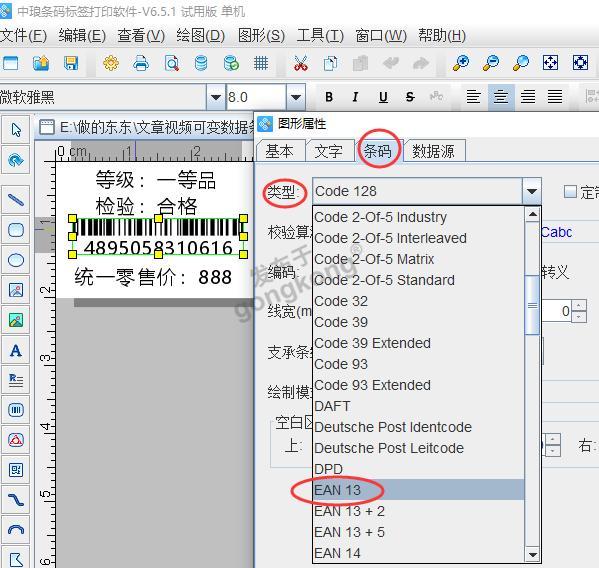
数据库设置
点击软件上方工具栏中“数据库设置”,“添加”-“Excel数据源”-“浏览”-“测试链接”-“添加”;
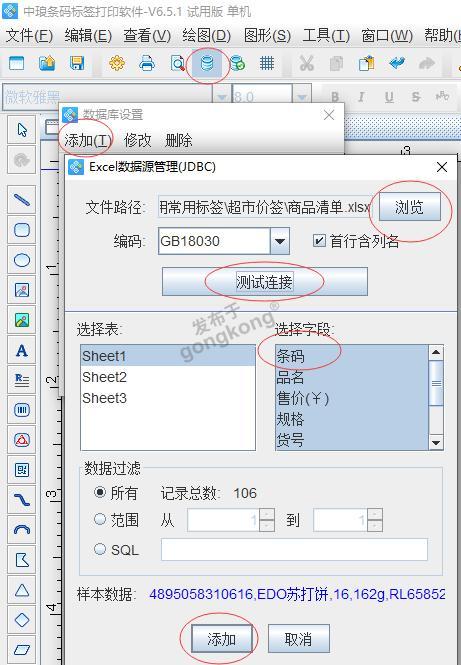
绘制普通文本;
本文中标签内容是固定不变的,就以手动输入为例子。点击软件左侧绘制“普通文本”;并在画布上绘制一个普通文本,鼠标双击普通文本弹出 “图形属性”点击修改“数据对象类型”手动输入“等级:一等品”;

可变数据条码里面的“检验:合格”、“统一零售价:888”固定的文字信息,按照上述普通文本的添加方法设置即可。添加完成之后效果如下图;
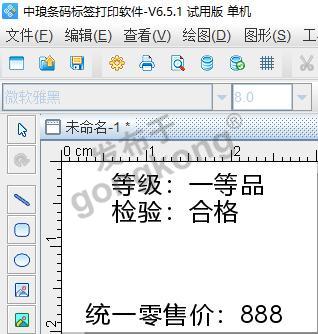
绘制一维条码
点击软件左侧工具栏中绘制一维条码,并在标签上绘制一维条码,鼠标双击条码,弹出“图形属性”数据源,点击“修改”数据对象类型选择“数据库导入”,字段选择“条码”;
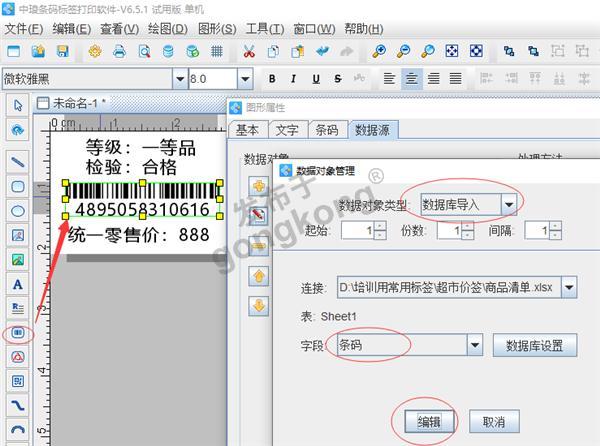
以上可变数据条码,在中琅条码标签打印软件就制作完成了。我们在制作的过程中可以通过点击软件工具垂直等间距来调整文字与条码之间的距离来实现排版的效果,使标签看起来更加美观整洁。
楼主最近还看过
- S7-200 PLC仿真软件 免费软...
 [4602]
[4602] - 激情如火:WINCC:使用开关量上...
 [2042]
[2042] - 解决EPLAN导入edz文件太慢的...
 [2058]
[2058] - opc-deadband(死区)如何使用...
 [6671]
[6671] - 你被机床厂家忽悠了吗?
 [4894]
[4894] - Protel DXP使用漫谈
 [6925]
[6925] - 半开源全免费组态软件发布了
 [9586]
[9586] - 西门子S7-200 PLC仿真软件超...
 [83627]
[83627] - wincc6.2的时候说我缺少 Win...
 [19507]
[19507] - 电动车维修全集
 [2243]
[2243]

官方公众号

智造工程师
-

 客服
客服

-

 小程序
小程序

-

 公众号
公众号

















 工控网智造工程师好文精选
工控网智造工程师好文精选
